Questo articolo è stato prodotto utilizzando la traduzione automatica.
Perché gli oggetti vengono visualizzati come "nascosti"?
BF
In Pipedrive, le opzioni di permessi e visibilità ti consentono di rimuovere determinati dati in modo che non siano visibili agli altri utenti.
Elementi nascosti in Pipedrive
Se un elemento è nascosto da te in Pipedrive, non hai le autorizzazioni o visibilità necessarie per visualizzarlo.
Ciò può essere riscontrato in diversi luoghi:
- In cima alla vista dettaglio di un elemento.
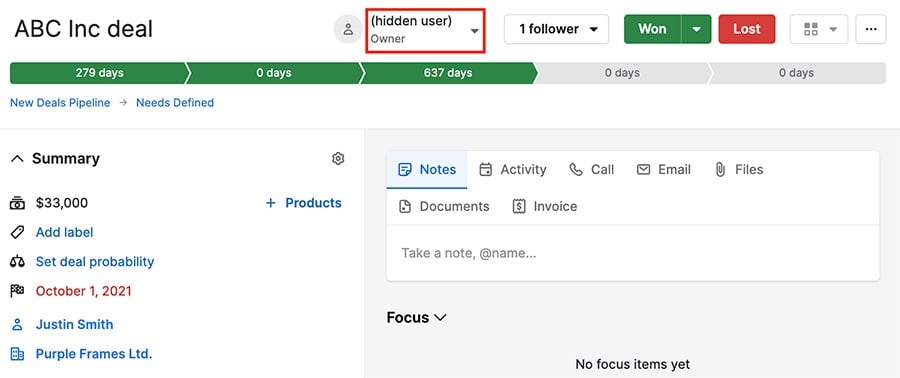
- Ogni sezione della barra laterale contenente dati bloccati
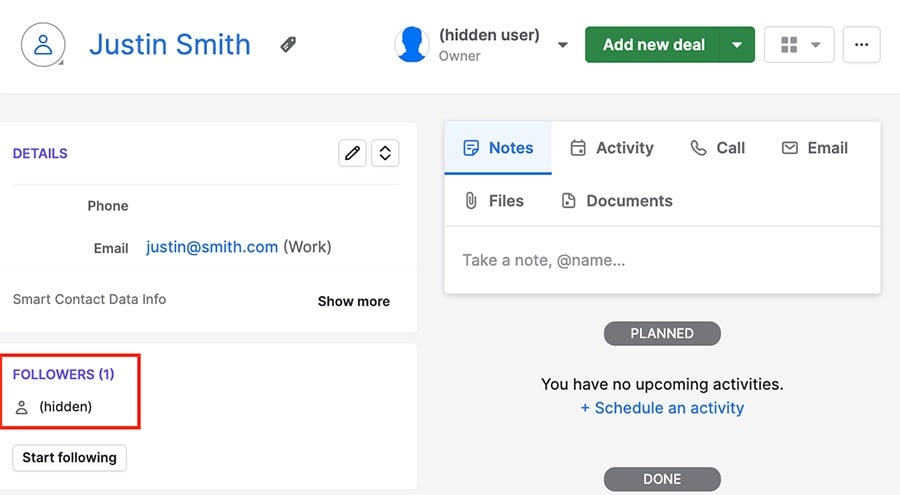
- La vista elenco
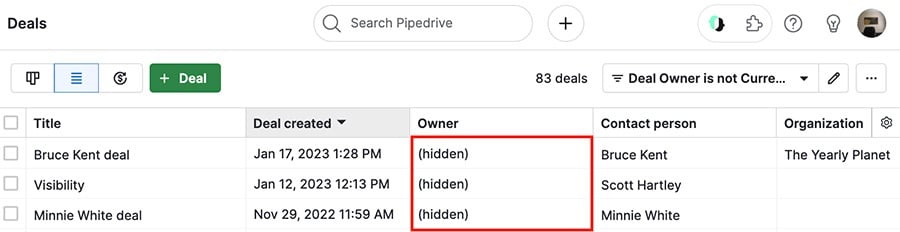
Perché gli elementi vengono mostrati come nascosti?
Ci sono un paio di motivi per cui gli elementi possono apparire come "nascosti".
- Il tuo gruppo di visibilità non ha accesso a quell'elemento.
- Il tuo utente amministratore ha disattivato il permesso "Visualizza i nomi degli elementi e degli utenti a cui non possono accedere" sotto le Autorizzazioni globali.
Quando un elemento è nascosto, e il permesso sopra menzionato è disattivato, comparirà una nota con gli elementi nascosti per spiegare perché non sono visibili.
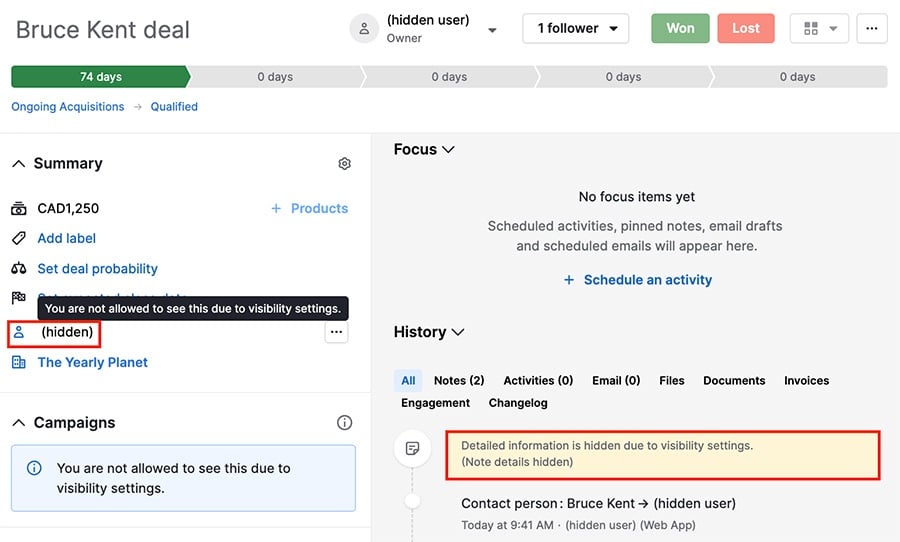
Nota: Gli utenti amministratori globali possono apportare le necessarie modifiche andando su Impostazioni > Gestisci utenti.
Questo articolo è stato utile?
Sì
No